Bài RMS04: Hướng dẫn thay đổi thiết bị gốc trên ứng dụng Bkav Remote Signing - Bkav Corporation - remotesigning.bkavca.vn
Lưu ý: Bài hướng dẫn gồm tất cả 4 bước, Bạn có thể thực hiện xong trong vòng từ 3 đến 5 phút.
Ghi chú: Bạn có thể xem video hướng dẫn tại đây
Bước 1: Bạn đăng nhập tài khoản trên Thiết bị gốc, mở tab Khác (Hình 1) chọn Thiết bị (Hình 2).
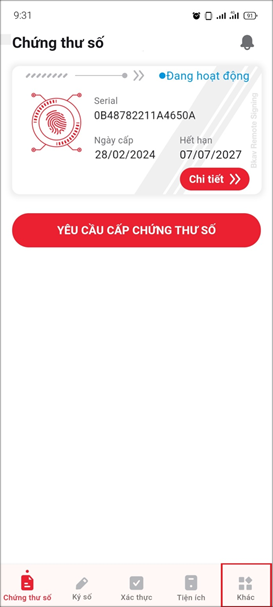
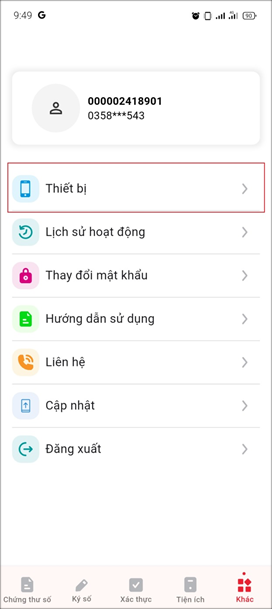
(Hình 1) (Hình 2)
Bước 2: Trong danh sách Quản lý thiết bị, Bạn chọn thiết bị cần thay đổi. (Hình 3)
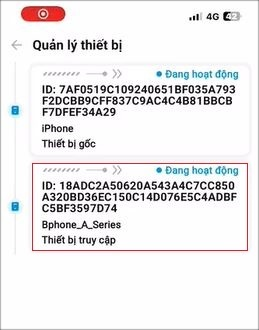
(Hình 3)
Bước 3: Bạn bấm Đặt làm thiết bị gốc (Hình 4) và xác nhận Khóa màn hình. Ứng dụng hiển thị thông báo: Đặt thiết bị gốc thành công, bạn vui long đăng nhập lại để tiếp tục! (Hình 5)
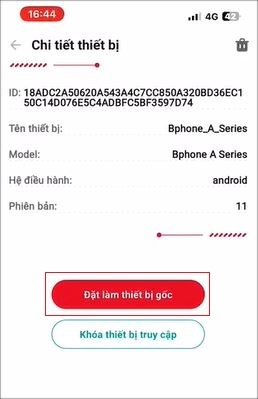
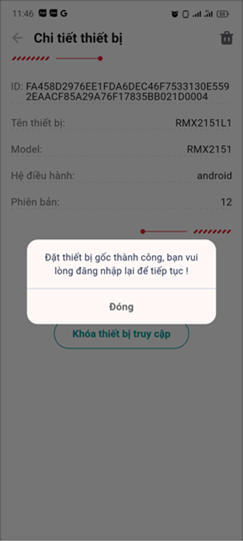
(Hình 4) (Hình 5)
Bước 4: Trên thiết bị truy cập hiển thị thông báo “Thiết bị này đang được đặt làm Thiết bị gốc” Bạn bấm Xác nhận sau đó xác thực khóa màn hình để hoàn tất. (Hình 6)
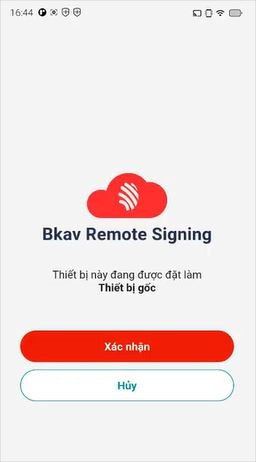
(Hình 6)
Ứng dụng trở về giao diện đăng nhập và hiển thị thông báo “Thay đổi thiết bị gốc thành công, bạn vui lòng đăng nhập lại để tiếp tục!” (Hình 7)
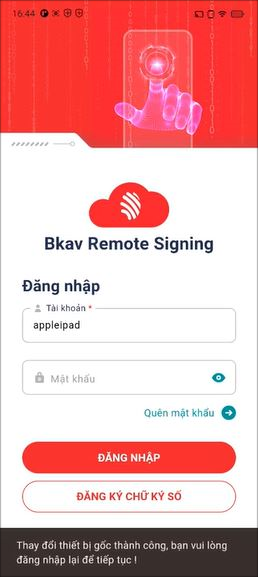
(Hình 7)
Như vậy, Bạn đã hoàn tất quá trình thay đổi thiết bị gốc trên ứng dụng Bkav Remote Signing.